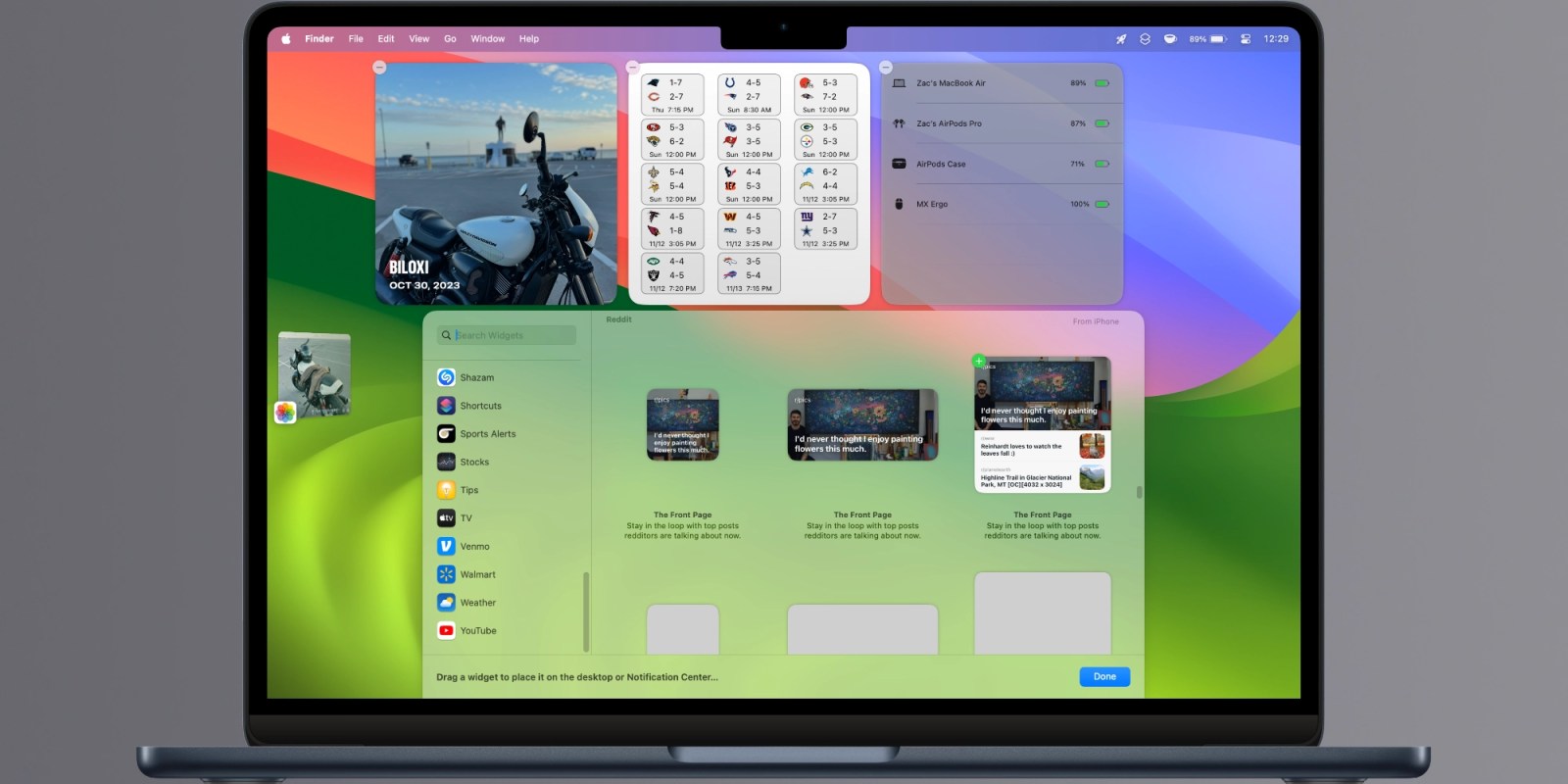
macOS Sonoma — это, прежде всего, виджеты. Будь то виджеты iPhone на Mac или виджеты Mac на рабочем столе, macOS 14 позволяет управлять виджетами и взаимодействовать с ними новыми способами. Виджеты действительно стали интерактивными впервые. Как и на iPhone и iPad, Mac теперь позволяет выполнять задачи с помощью виджетов, не запуская полнофункциональное приложение.
Эту статью поддерживает Mosyle, единственная унифицированная платформа Apple. Mosyle — единственное решение, которое полностью интегрирует пять различных приложений на платформе, ориентированной исключительно на Apple, позволяя предприятиям и учебным заведениям легко и автоматически развертывать, управлять и защищать все свои устройства Apple. Более 38 000 организаций используют решения Mosyle для автоматизации развертывания, управления и безопасности миллионов устройств Apple ежедневно. Запросите БЕСПЛАТНУЮ учетную запись сегодня и узнайте, как перевести ваш парк устройств Apple на автопилот по невероятно привлекательной цене.

Виджеты iPhone на Mac
Виджеты Mac — это здорово, но у нас не всегда есть те же приложения на Mac, что и на iPhone. Начиная с macOS Sonoma и iOS 17, вы теперь можете получить доступ к виджетам приложений вашего iPhone на Mac — нет необходимости устанавливать приложение iOS на Mac. Это особенно полезно для приложений iPhone, у которых нет версии для Mac.
Например, вы можете показать баланс вашего приложения Cash или увидеть главную страницу Reddit с вашего iPhone в любом месте, где вы можете разместить виджеты на Mac. Обнаружить виджеты iPhone на Mac также очень просто; все, что вам нужно, это iPhone и Mac под управлением iOS 17 и macOS Sonoma соответственно, подключенные к одной учетной записи iCloud. Вот и все. Остальное происходит волшебным образом.
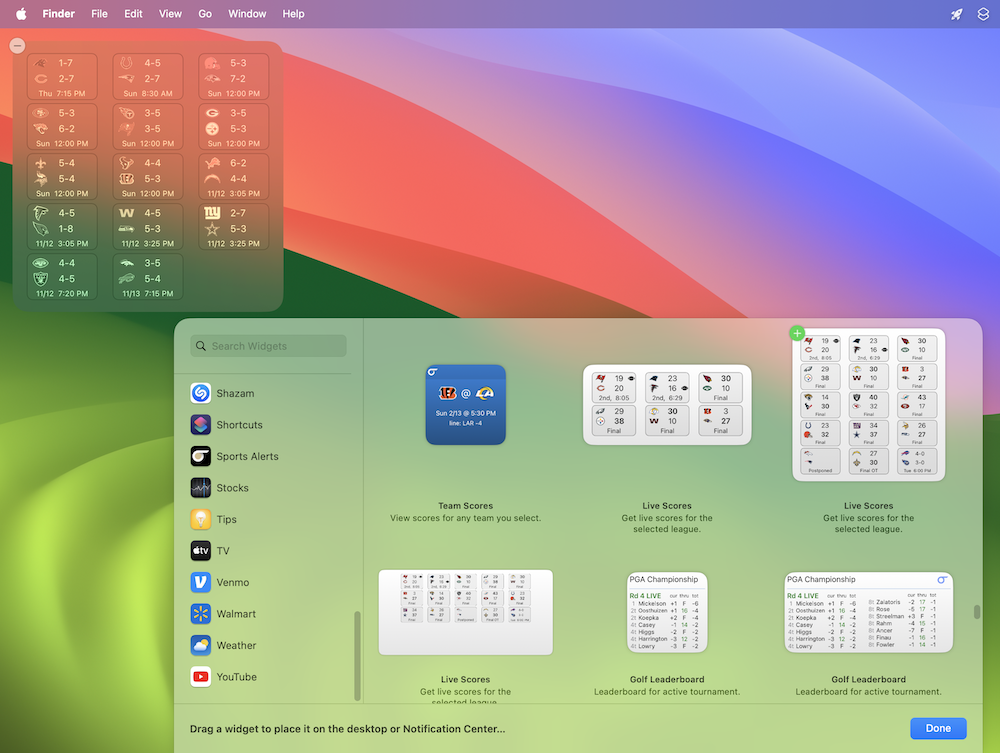
Виджеты на рабочем столе
На Mac в macOS Sonoma выделяются не только виджеты iPhone. Последняя операционная система Mac позволяет впервые вынести виджеты из Центра уведомлений на рабочий стол. Это включает в себя как виджеты Mac, так и виджеты iPhone. Оба одинаково функциональны. Если у приложения есть виджет на вашем Mac и iPhone, вы можете выбрать один из всех доступных виджетов.
Есть два простых способа добавить виджеты на Mac.
Первый вариант — щелкнуть в правом верхнем углу, чтобы открыть Центр уведомлений, затем нажать «Редактировать виджеты». Отсюда вы можете добавить виджеты либо в Центр уведомлений, либо на рабочий стол. Если виджеты находятся в Центре уведомлений, вы также можете перетаскивать их на рабочий стол.
Другой способ — щелкнуть правой кнопкой мыши (или коснуться двумя пальцами на трекпаде), чтобы вызвать контекстное меню. Отсюда вы можете найти тот же параметр «Редактировать виджеты», чтобы вызвать редактор виджетов в macOS Sonoma.
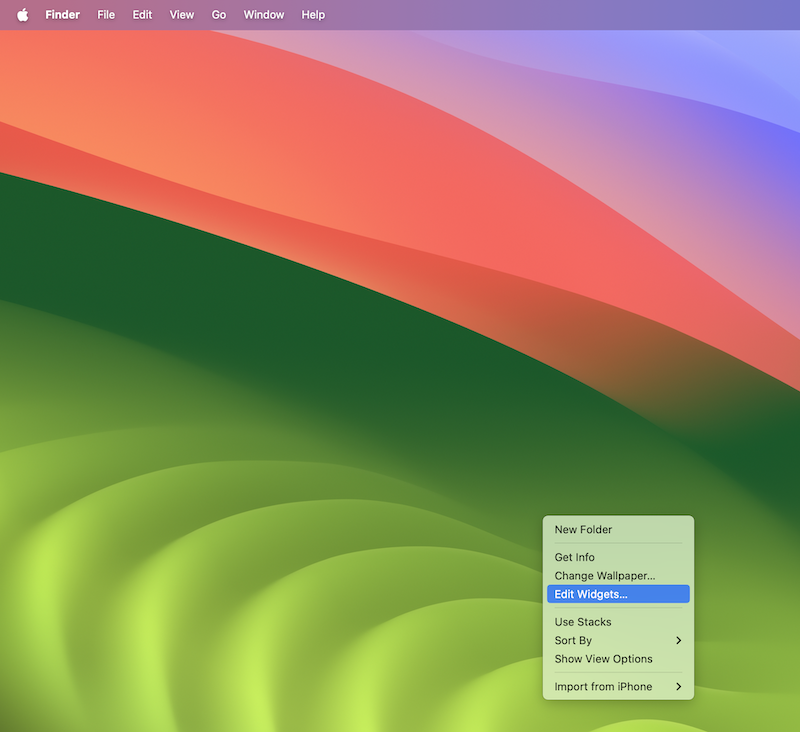
Настройка виджетов
Хотите получить больше от виджетов в macOS Sonoma? После того, как вы заполнили свой Mac виджетами iPhone и рабочий стол виджетами всех видов, обратите внимание на настройку внешнего вида.
В «Системных настройках» перейдите в раздел «Рабочий стол и Dock», чтобы найти новый раздел для виджетов. Например, параметр стиля виджета позволяет выбрать между монохромным, полноцветным или автоматическим отображением. Автоматический режим будет отображать виджеты в полном цвете, когда рабочий стол активен, и в монохромном режиме, когда активно приложение.
Вы также можете выбрать отображение или скрытие виджетов на рабочем столе, при использовании Stage Manager, обоих или ни того, ни другого. Это позволяет делать чистые снимки экрана рабочего стола, установив флажок, а не удаляя виджеты и восстанавливая их каждый раз. Наконец, если по какой-то причине вы хотите отключить возможность использовать виджеты iPhone на Mac, есть соответствующий переключатель.
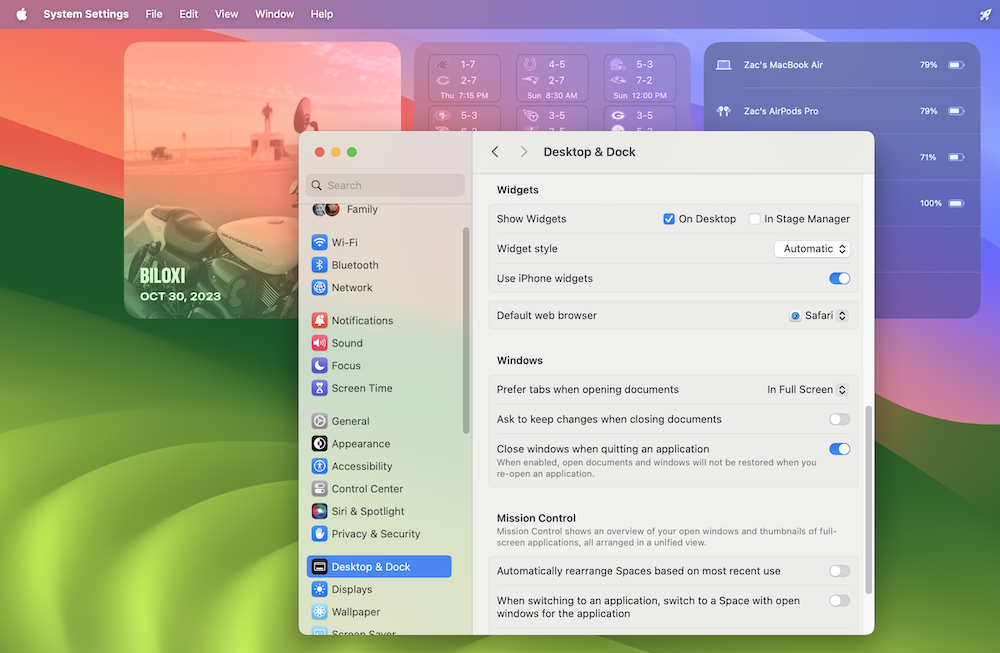
Больше
- Как отключить «Щелкните обои, чтобы показать рабочий стол» в macOS
- iOS 17 и macOS Sonoma автоматически генерируют ключи доступа Apple ID
- macOS Sonoma: Apple Notes теперь позволяет создавать ссылки между заметками, вот как